Les notifications Snapchat ne fonctionnent pas sur iPhone ? 9 façons d’y remédier !
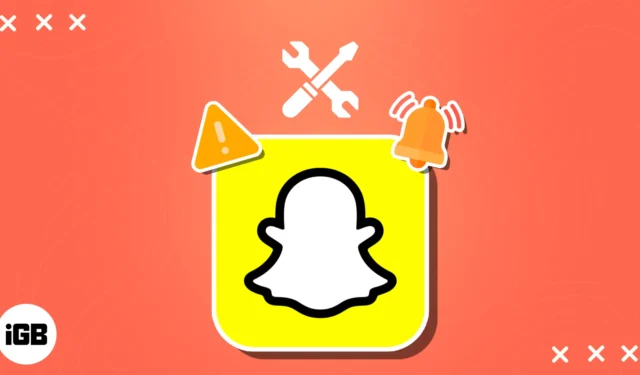
Je sais que c’est frustrant de ne pas recevoir de notifications Snapchat sur votre iPhone, ce qui vous fait manquer des messages et des mises à jour importants. Ne vous inquiétez pas, cependant – dans ce guide, je vais vous guider à travers des correctifs simples pour les notifications Snapchat qui ne fonctionnent pas sur votre iPhone. Commençons!
- Forcer la fermeture de Snapchat
- Vérifier la connexion Internet
- Assurez-vous que les notifications Snapchat sont activées
- Activer les notifications à partir des paramètres sur iPhone
- Laisser Snapchat fonctionner en arrière-plan
- Vérifiez les paramètres du mode de mise au point
- Effacer le cache de l’application Snapchat
- Déconnectez-vous et reconnectez-vous
- Autres correctifs de base
1. Forcer la fermeture de Snapchat
Si de nombreuses applications s’exécutent en arrière-plan, cela peut entraîner des problèmes temporaires. Alors, essayez de forcer la fermeture de l’application .
- Balayez vers le haut et maintenez votre écran d’accueil .
- Trouvez Snapchat dans le tiroir de l’application → Faites glisser Snapchat vers le haut.
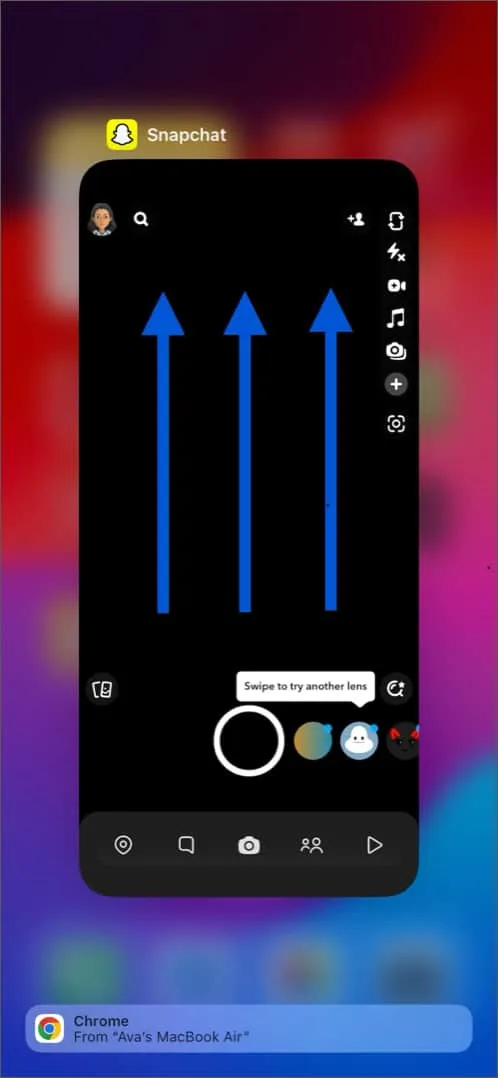
- Maintenant, rouvrez l’application et vérifiez si elle est opérationnelle.
2. Vérifiez la connexion Internet
J’ai découvert que Snapchat ne me prévenait pas car ma connexion Internet était coupée pendant un certain temps. Pour restaurer votre connexion Internet, procédez comme suit :
- Utilisez un testeur de vitesse Internet sur n’importe quel navigateur de votre iPhone.
- Éteignez vos données cellulaires ou Wi-Fi, attendez quelques secondes et réactivez-les.
- Activez le mode avion et désactivez-le après quelques minutes.
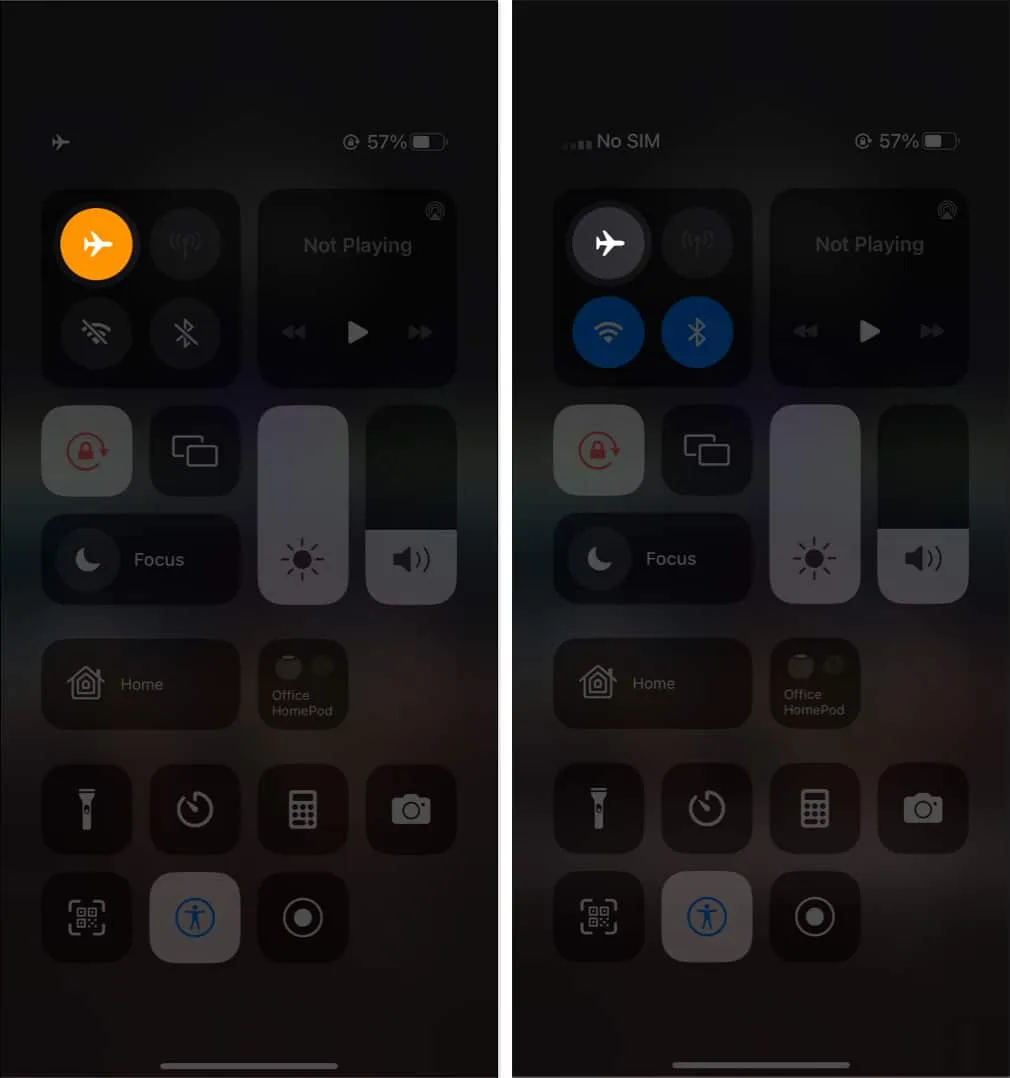
- Si vous utilisez le Wi-Fi, éteignez votre routeur, débranchez-le de la prise et rallumez-le après quelques minutes.
Cependant, vous ne pouvez toujours pas accéder à Internet ; peut-être que votre FAI a des problèmes. En outre, vous pouvez suivre notre guide détaillé sur la façon d’augmenter la vitesse de vos données cellulaires sur votre iPhone .
3. Assurez-vous que les notifications Snapchat sont activées
Les notifications Snapchat peuvent ne pas s’afficher car l’application ne dispose pas de toutes les autorisations requises. Alors, choisissez les alertes que vous souhaitez recevoir et assurez-vous que les notifications Snapchat sont activées pour votre iPhone.
- Lancez Snapchat → Appuyez sur l’icône de votre profil .
- Sélectionnez l’ icône d’engrenage → Notifications .
- Activez toutes les bascules de notification .
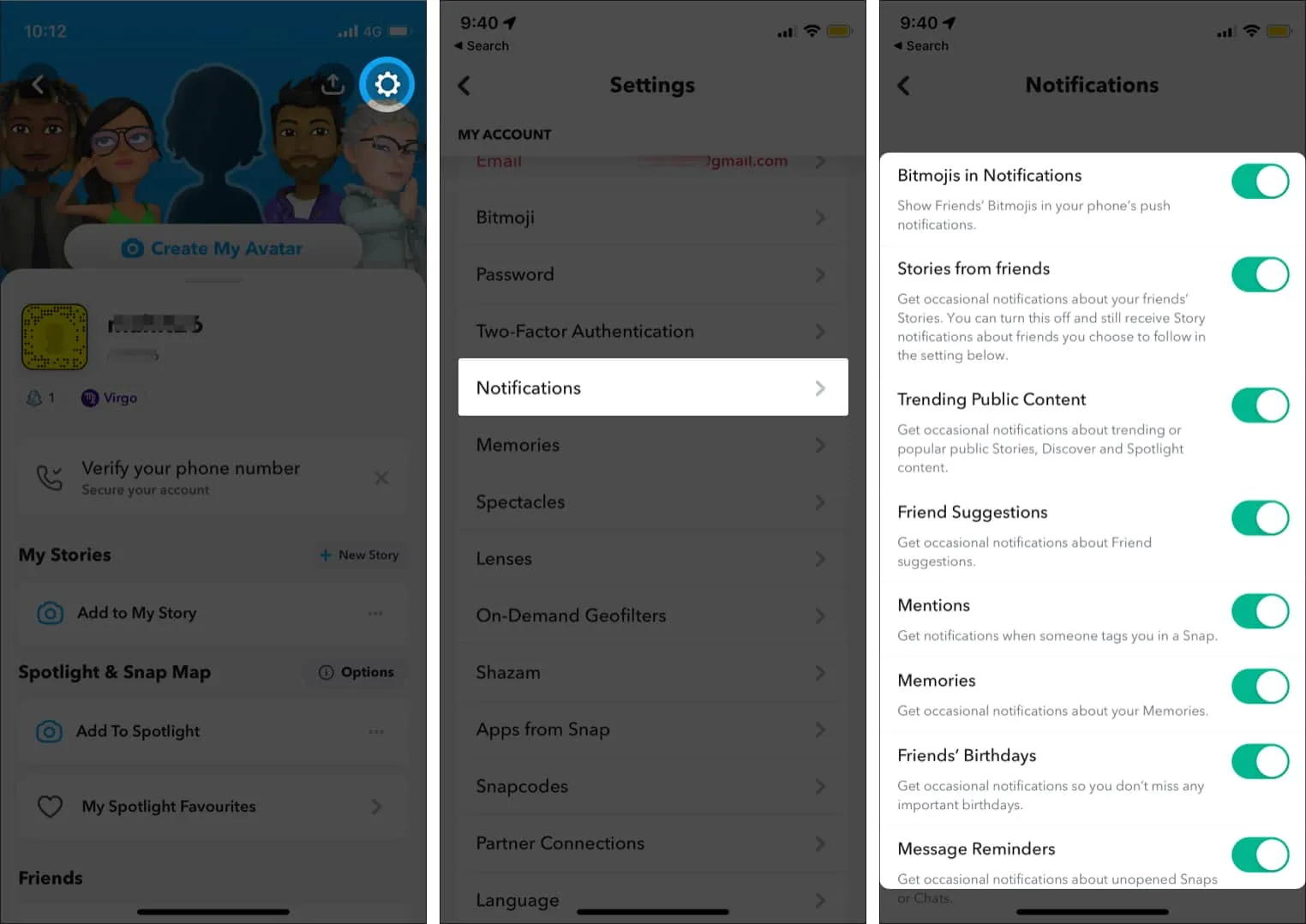
- Appuyez sur Gérer la notification de l’histoire → Sélectionnez le nom de votre ami → Appuyez sur Terminé .
La prochaine fois qu’ils téléchargent une histoire, vous serez averti.
Maintenant, forcez la fermeture de l’application et ouvrez-la à nouveau pour commencer à recevoir des notifications Snapchat.
4. Activer les notifications à partir des paramètres sur iPhone
- Ouvrez Paramètres → Sélectionnez Snapchat .
- Appuyez sur Notifications .
- Assurez-vous que les bascules Autoriser la notification et Notifications sensibles au temps sont activées.
Vous pouvez également personnaliser davantage en choisissant des alertes et des styles de bannière.
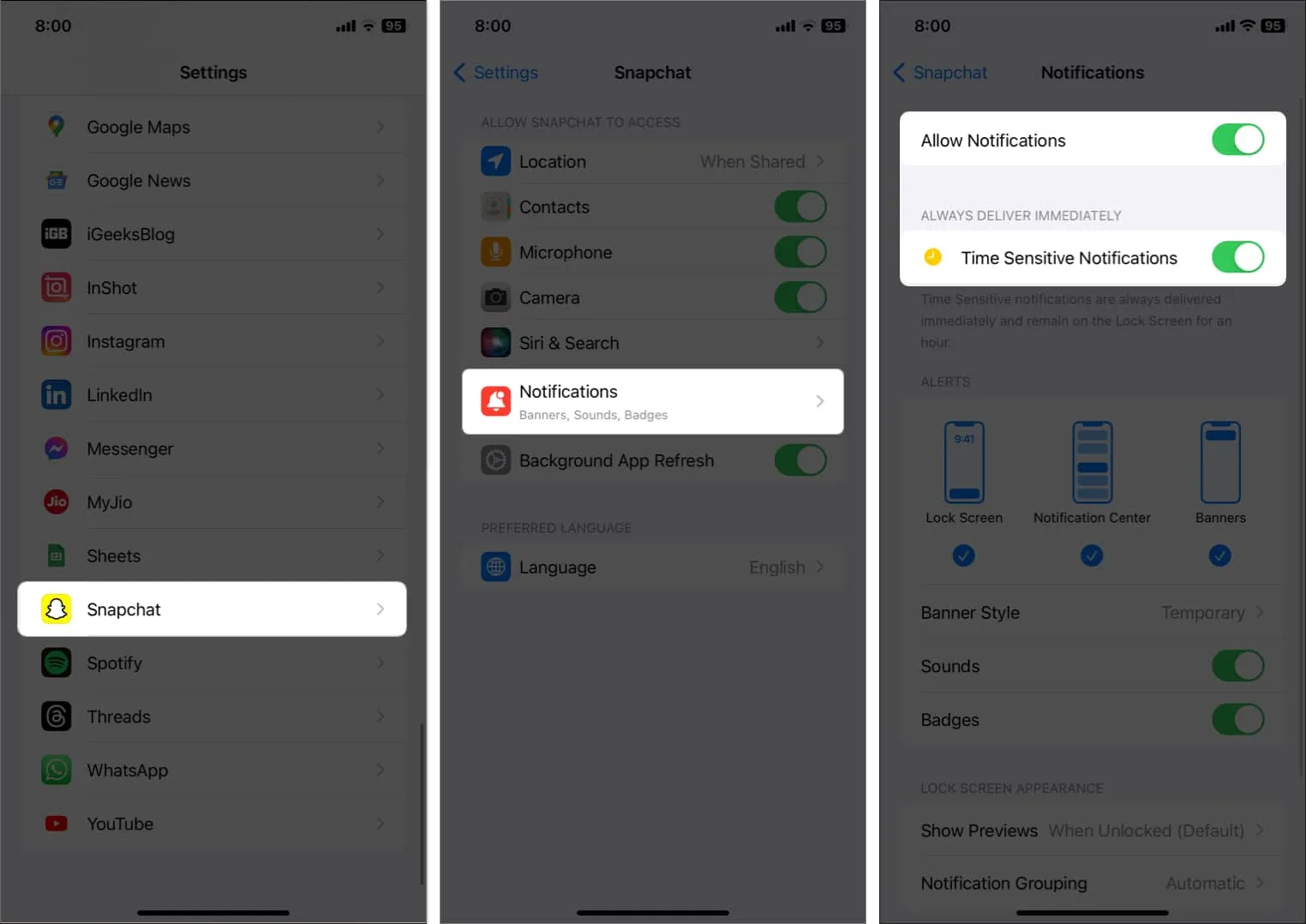
5. Laissez Snapchat fonctionner en arrière-plan
Vous devez activer l’actualisation de l’application en arrière-plan pour Snapchat afin qu’il puisse actualiser son contenu de manière cohérente et envoyer des notifications dès son arrivée.
- Allez dans Paramètres → Snapchat .
- Activez l’actualisation de l’application en arrière-plan .
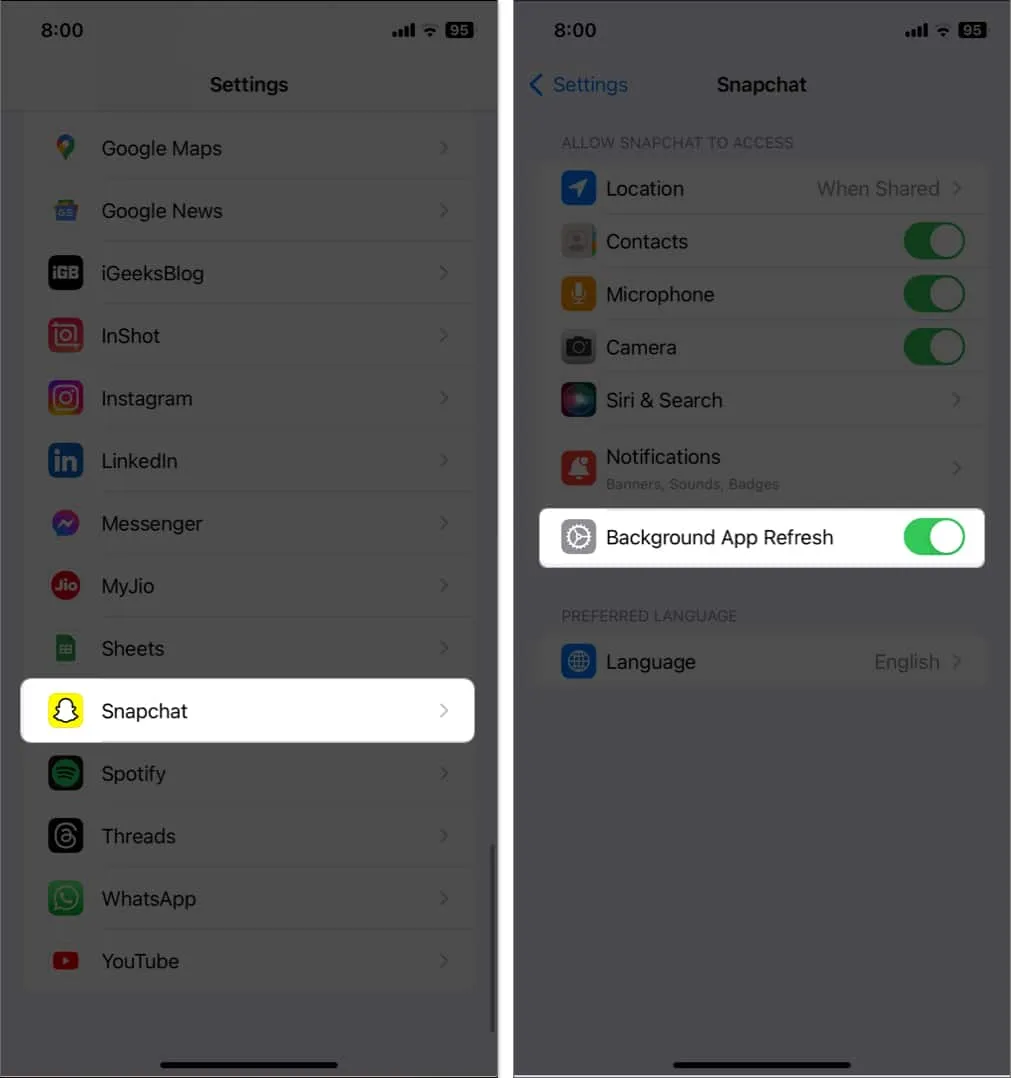
Essayez également de désactiver le mode Faible consommation , car il peut limiter les activités en arrière-plan.
6. Vérifiez les paramètres du mode de mise au point
Il est possible que les notifications Snapchat ne fonctionnent pas sur votre iPhone car votre téléphone est en mode Focus. Les filtres de mise au point vous permettent de bloquer les distractions et de mieux vous concentrer sur votre tâche. Donc, désactivez le mode Focus ou autorisez Snapchat à continuer à recevoir des notifications même lorsque le mode Focus est activé.
- Lancer le Centre de contrôle → Appuyez deux fois sur le mode de mise au point actif pour le désactiver.
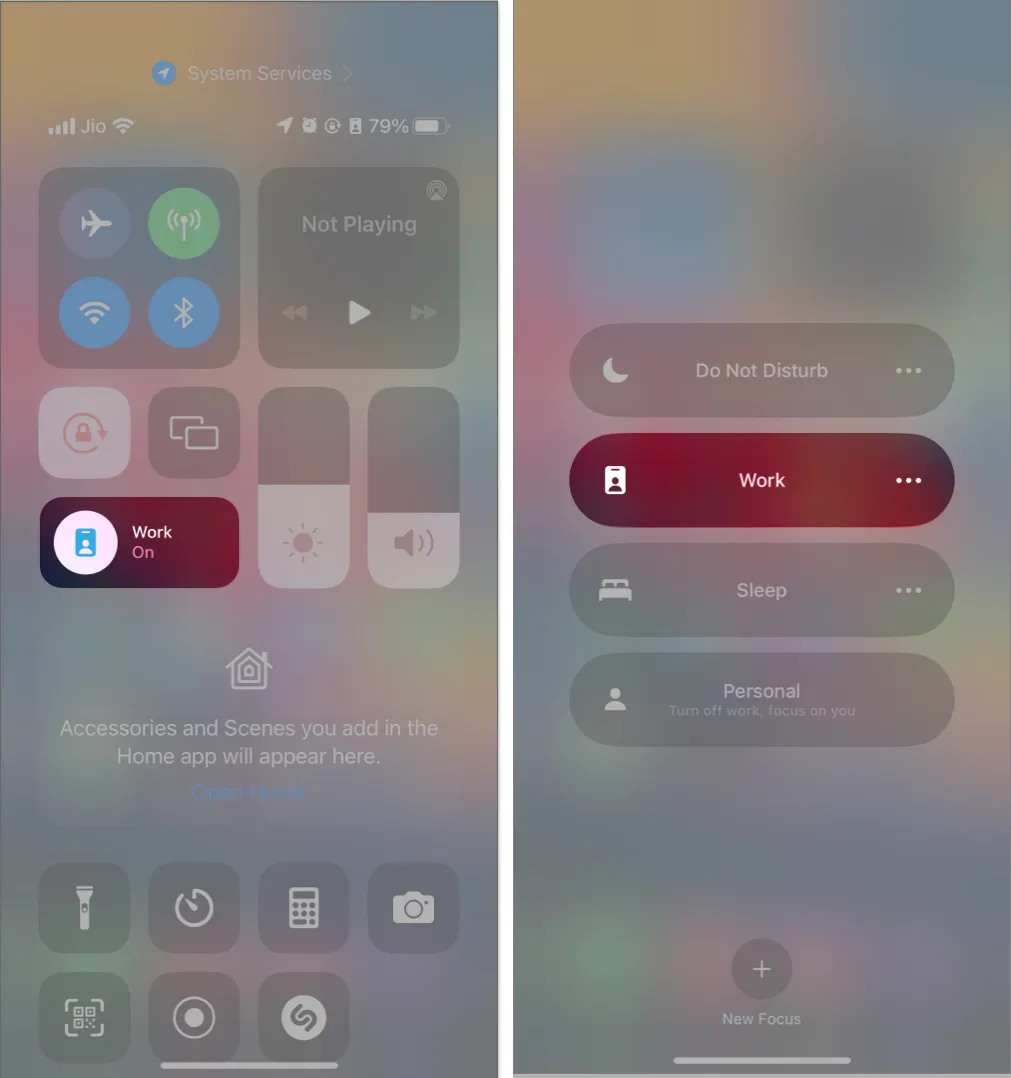
Si vous souhaitez recevoir des notifications Snapchat en mode Focus, suivez les étapes ci-dessous :
- Lancez Paramètres → Mise au point .
- Sélectionnez le mode de mise au point que vous utilisez.
J’utilise Ne pas déranger . - Appuyez sur Applications sous Notifications autorisées.
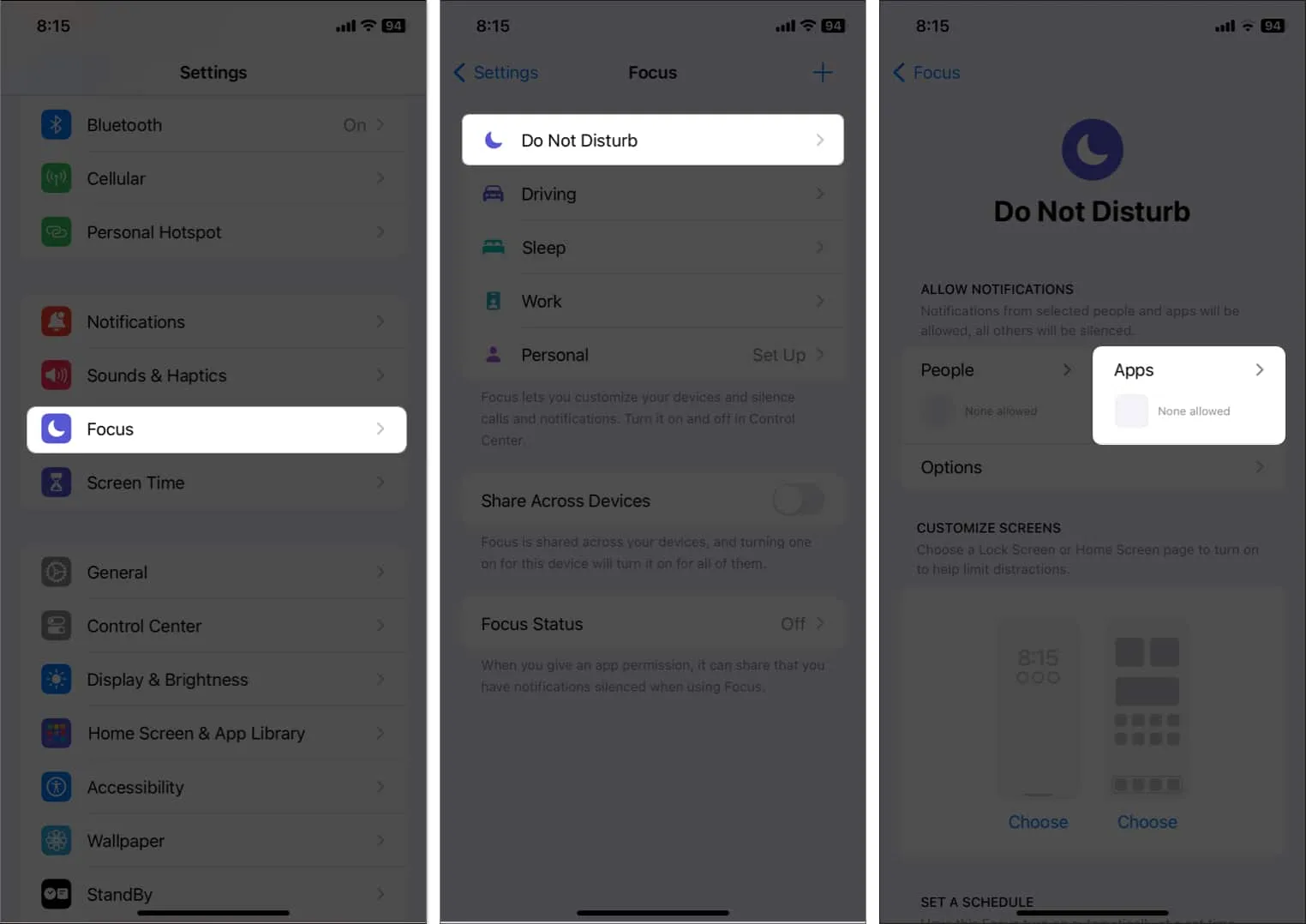
- Sélectionnez Autoriser les notifications de .
- Appuyez sur Ajouter des applications → Sélectionnez Snapchat → Terminé .
- Activez les notifications sensibles au temps .
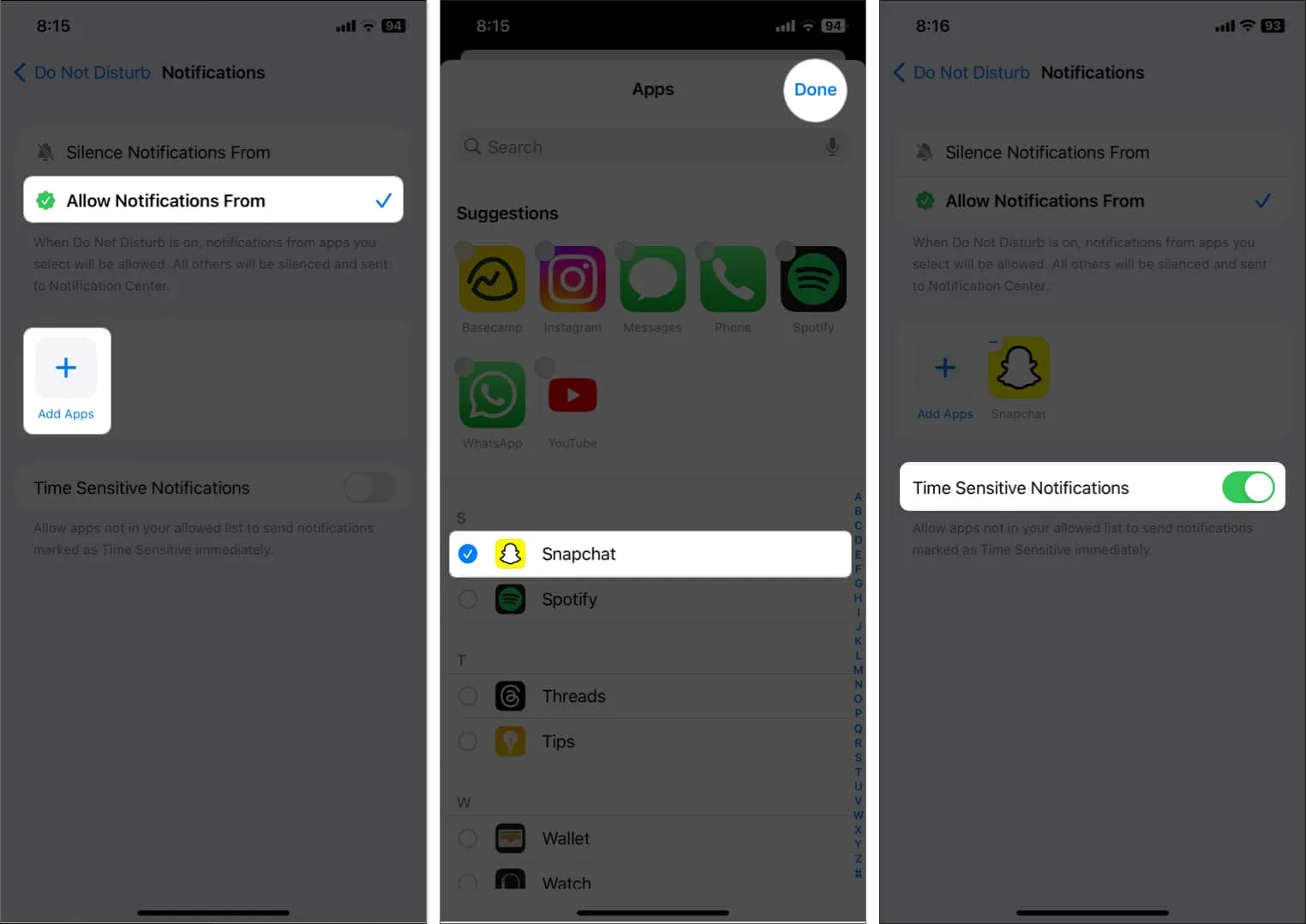
7. Effacer le cache de l’application Snapchat
L’utilisation d’une application pendant une longue période accumule beaucoup de données utilisateur, ce qui peut provoquer des problèmes. Donc, je suggère d’effacer les données du cache de temps en temps.
- Ouvrez Snapchat → Appuyez sur l’icône de votre profil → Sélectionnez l’ icône d’engrenage .
- Ouvrez Snapchat → Appuyez sur l’icône de votre profil → Sélectionnez l’ icône d’engrenage .
- Faites défiler vers le bas et appuyez sur Effacer les données .
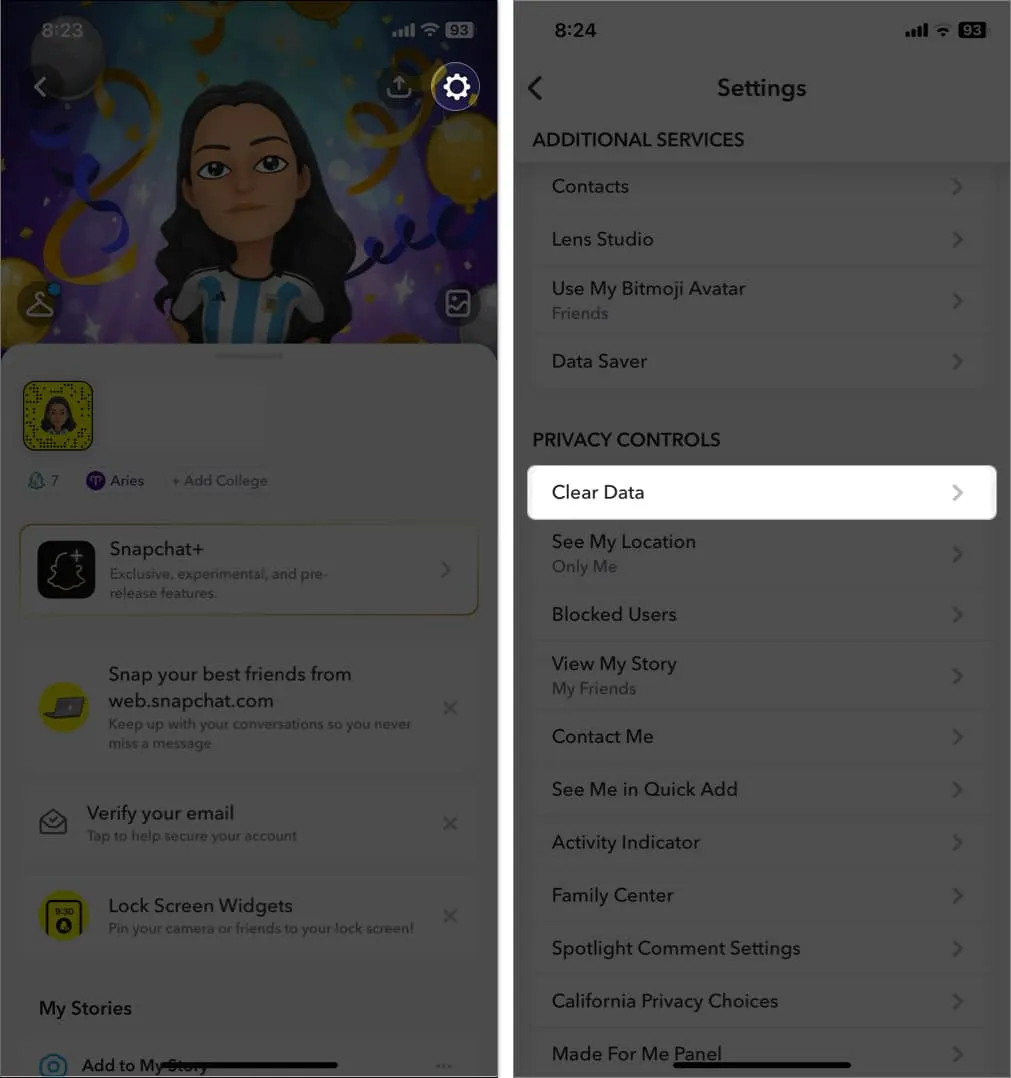
- Sélectionnez Effacer le cache → Effacer .
- Appuyez sur OK pour redémarrer l’application.
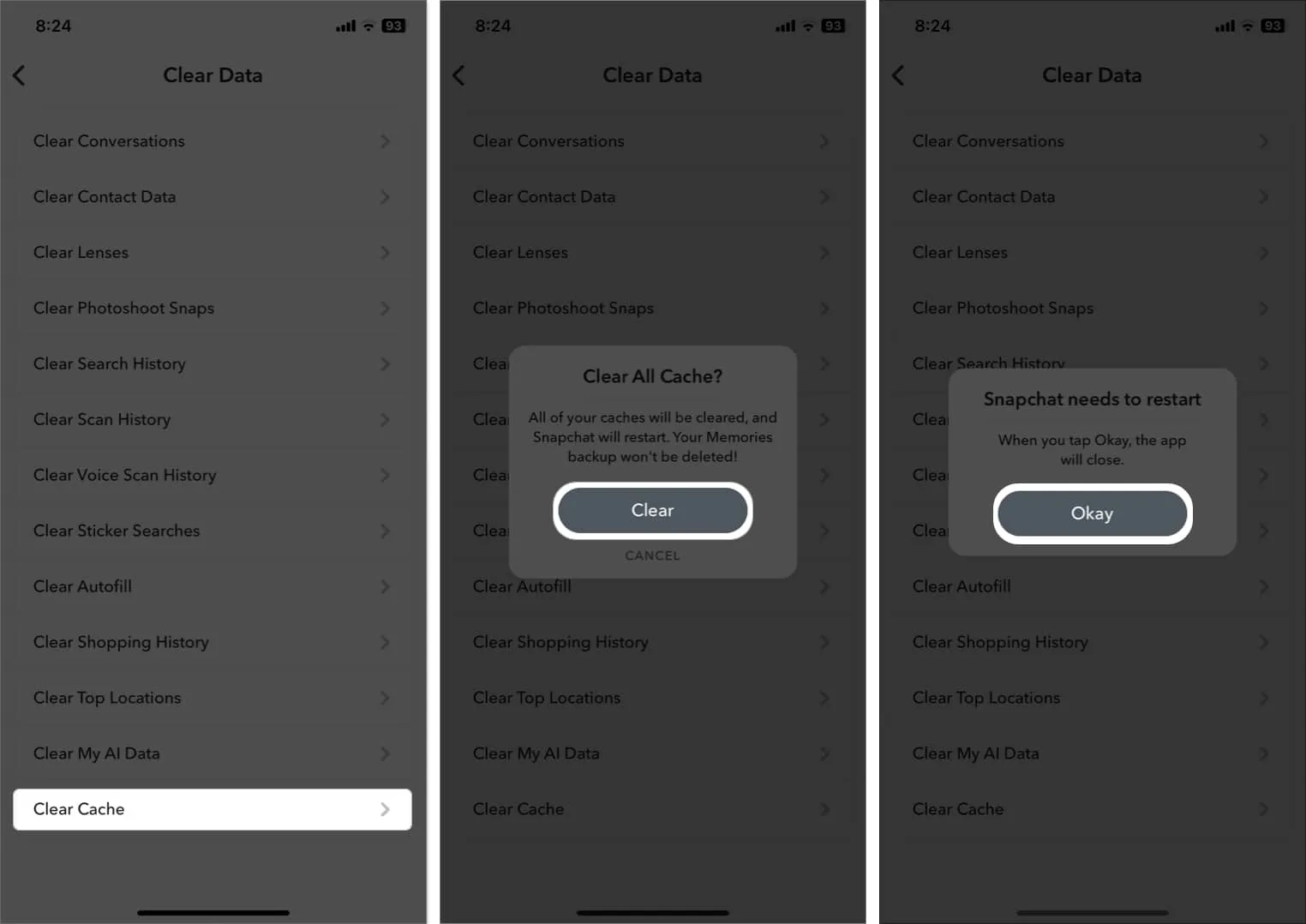
8. Déconnectez-vous et reconnectez-vous
Des paramètres en conflit dans votre compte peuvent empêcher l’affichage des notifications instantanées. Par conséquent, une nouvelle connexion peut aider à supprimer tout problème sous-jacent sur Snapchat. Ne t’inquiète pas! Vous ne perdrez pas vos séquences Snap. Notez que vous devez saisir vos identifiants de connexion manuellement au lieu d’utiliser le trousseau iCloud.
- Ouvrez Snapchat → Appuyez sur l’ icône d’engrenage en haut à droite pour accéder aux paramètres.
- Faites défiler vers le bas et sélectionnez Déconnexion → Appuyez sur Déconnexion .
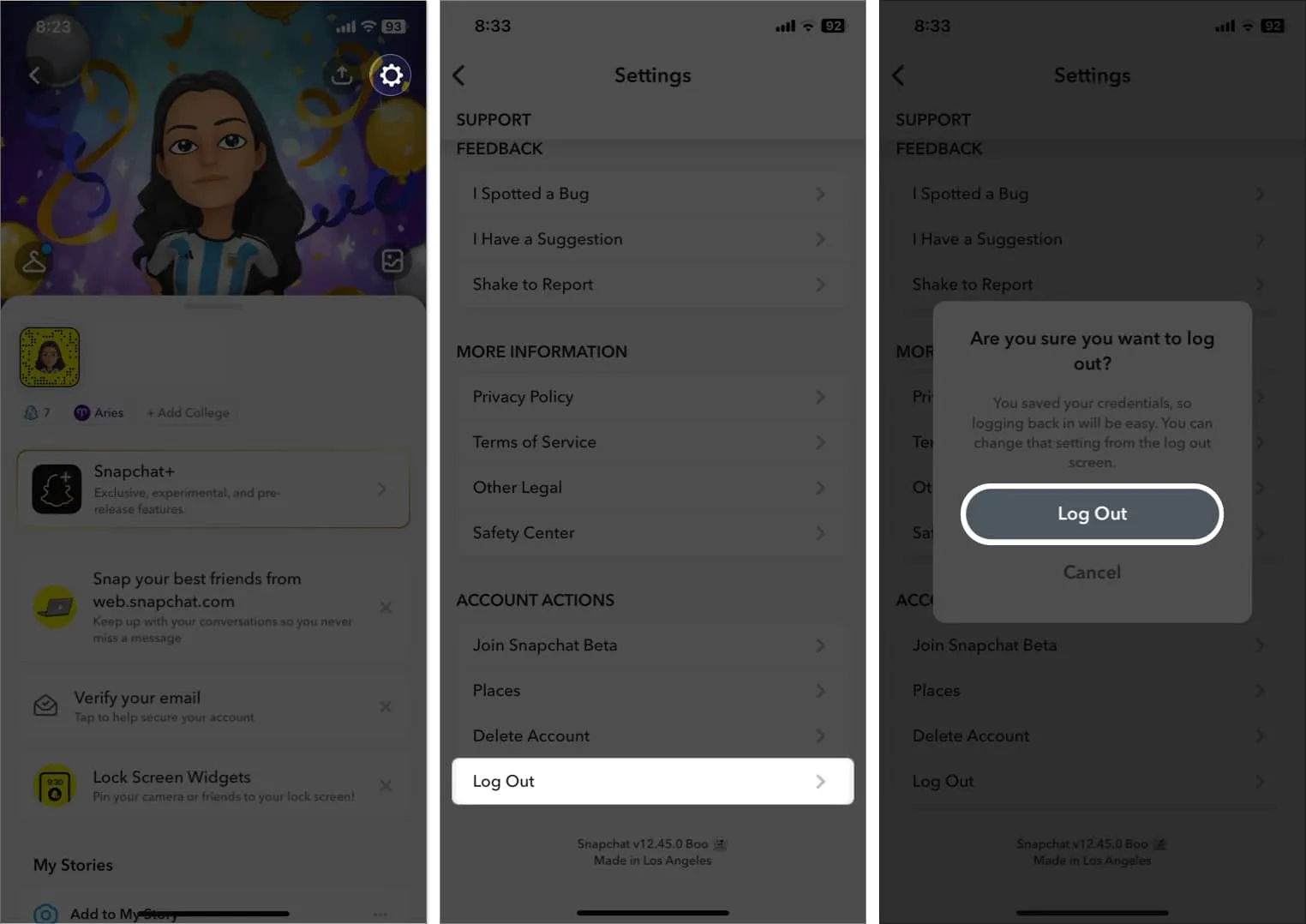
- Supprimez l’application de l’arrière-plan.
- Relancez l’application et connectez-vous à votre compte.
9. Autres correctifs de base
- Redémarrer l’iPhone : le redémarrage de votre iPhone supprime les problèmes iOS temporaires et permet aux applications de fonctionner correctement.
- Mettre à jour Snapchat : Si l’application fonctionne de manière étrange, vous pouvez consulter l’App Store et installer la mise à jour de l’application disponible.
- Supprimez et réinstallez Snapchat : si rien ne semble fonctionner, supprimez l’application pour supprimer toutes les données d’application corrompues et réinstallez l’application. Après cela, accordez toutes les autorisations de notification.
- Mettre à jour iOS : Parfois, votre iOS obsolète est en faute plutôt que l’application elle-même. Allez donc dans Paramètres → Général → Mise à jour logicielle pour vérifier si une nouvelle version iOS est disponible.
FAQ
Que faire si le son de ma notification Snapchat ne fonctionne pas sur mon iPhone ?
Si vous n’entendez pas vos notifications Snapchat, vérifiez le volume de votre téléphone et assurez-vous qu’il n’est pas en mode silencieux. Allez également dans Paramètres → Notifications → Snapchat → Activer les sons . En outre, vous pouvez augmenter le volume d’alerte à partir de Paramètres → Sons et haptiques .
Pourquoi est-ce que je ne reçois que quelques notifications Snapchat ?
Passez en revue vos paramètres de notification Snapchat pour activer toutes les options pertinentes et permettre à Snapchat de s’actualiser en arrière-plan.
Continuez à recevoir ces notifications !
Je comprends à quel point il peut être frustrant de manquer des clichés et des mises à jour de vos amis. Pas plus! Avec ce guide, vous pouvez désormais résoudre les problèmes de notifications Snapchat qui ne fonctionnent pas sur votre iPhone. Si vous rencontrez toujours des problèmes, n’hésitez pas à contacter l’équipe de support de Snapchat.
Avez-vous trouvé cet article utile? Faites-le moi savoir dans les commentaires!
Explore plus…



Laisser un commentaire